Tutorial sobre cómo transferir datos de Modbus TCP a Modbus RTU con un router de Teltonika
En este tutorial, veremos cómo transferir datos de Modbus TCP a Modbus RTU con un router de Teltonika, en particular el modelo RUT956. Esta solución permite actuar como puente entre ambos mundos: conectando dispositivos antiguos con comunicación serial (Modbus RTU) a redes modernas basadas en Ethernet (Modbus TCP).
Tabla de Contenidos
Introducción
¿Qué es Modbus?
Modbus es un protocolo de comunicación industrial creado en 1979 por Modicon (ahora parte de Schneider Electric). Es ampliamente utilizado en sistemas de automatización y control para la supervisión y adquisición de datos (SCADA), ya que permite la comunicación entre dispositivos electrónicos como PLCs, sensores, controladores y sistemas HMI.
Modbus opera bajo un modelo maestro-esclavo, donde el maestro solicita información y los esclavos responden. Esta estructura simple, junto con su código abierto, ha convertido a Modbus en uno de los protocolos más adoptados en entornos industriales.
¿Qué es Modbus RTU?
Modbus RTU (Remote Terminal Unit) es una variante del protocolo Modbus que se comunica a través de interfaces seriales, como RS-232 o RS-485. Es eficiente y compacto, utilizando una codificación binaria para transmitir los datos. Esto lo hace ideal para entornos con limitaciones de ancho de banda o donde las distancias físicas entre dispositivos no son muy grandes.
Su estructura de trama es clara y ligera, lo que permite tiempos de respuesta rápidos y comunicación confiable, especialmente en instalaciones industriales cableadas.
¿Qué es Modbus TCP?
Modbus TCP (o Modbus TCP/IP) es otra variante del protocolo que utiliza redes Ethernet para la transmisión de datos. A diferencia del Modbus RTU, que se basa en comunicación serial, Modbus TCP utiliza el modelo cliente-servidor (similar al maestro-esclavo) sobre TCP/IP, lo que le permite integrarse fácilmente en redes modernas de TI.
Gracias a su capacidad para comunicarse a través de redes LAN y WAN, Modbus TCP se utiliza frecuentemente en aplicaciones distribuidas, donde los dispositivos están ubicados en diferentes zonas o incluso sitios remotos.
En este ejemplo de configuración le mostraremos cómo transmitir datos entre estas conexiones. Para entender mejor la configuración, aquí está la topología de conexión:

Caso de Uso
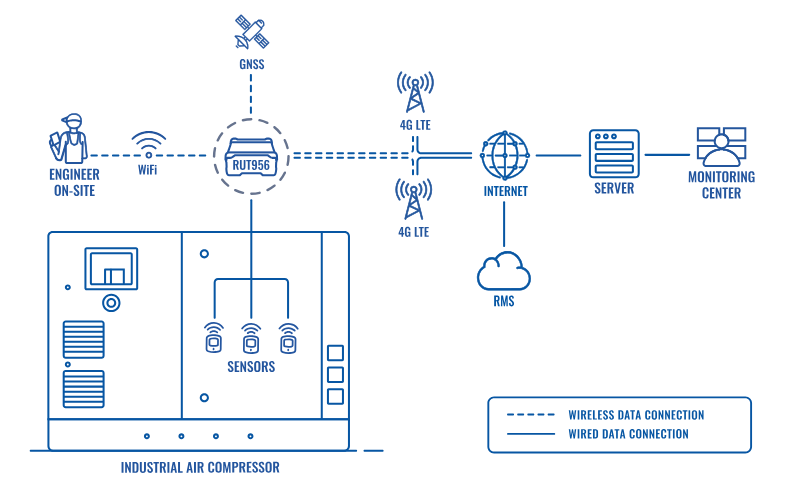
El aire comprimido es esencial en muchas industrias, pero también es costoso. Para optimizar su producción y reducir costos, es fundamental recopilar datos precisos de parámetros clave como el punto de rocío, el consumo eléctrico, la presencia de partículas y la calidad del aire comprimido.
En una instalación industrial, se implementó un sistema con múltiples sensores conectados a compresores y secadores de aire, cada uno con monitoreo independiente. La recolección de estos datos permite identificar ineficiencias, anticipar fallos y ajustar el sistema para lograr el máximo rendimiento energético.
Para asegurar una conectividad confiable, se utilizó el router celular industrial Teltonika RUT956, que conecta con los sensores mediante RS485 y puertos LAN. Gracias a su compatibilidad con Modbus RTU y Modbus TCP, el RUT956 recoge los datos y los transmite vía MQTT a un servidor central de análisis. Además, sus entradas y salidas digitales permiten la supervisión y el control de dispositivos remotos.
El acceso seguro mediante VPN y su interfaz web intuitiva facilitan el mantenimiento remoto o local. Incluso, técnicos en sitio pueden conectarse vía Wi-Fi para configurar o diagnosticar el sistema.
RUT956
El RUT956 es un router industrial que combina opciones de conectividad móvil, Wi-Fi y por cable con funciones de conmutación automática por error de WAN y GNSS. Las interfaces de comunicación serie permiten integrar dispositivos más variados en el ecosistema de soluciones, mientras que las E/S y el software avanzado RutOS facilitan el control de equipos, la automatización y las notificaciones de eventos.
- El RUT956 proporciona una conectividad 4G LTE de doble SIM estable para las configuraciones industriales.
- El RUT956 cuenta con una amplia variedad de interfaces digitales y analógicas, perfectas para aplicaciones industriales con muchos componentes diferentes.
- Los protocolos Modbus (RTU y TCP/IP) y MQTT permiten una eficiente recogida y transferencia de datos al servidor de análisis.
- El RUT956 cuenta con múltiples servicios VPN entre los que elegir para una transferencia de datos encriptada.
Puede consultar las especificaciones del RUT956 en el siguiente enlace.
Configuración del Router
Siga estos pasos para configurar la puerta de enlace Modbus:
- Vaya a Servicios -> Modbus -> Modbus TCP sobre puerta de enlace serie
- Nombre de configuración de entrada
- Seleccionar dispositivo: RS485/RS232/USB
- Presione Agregar
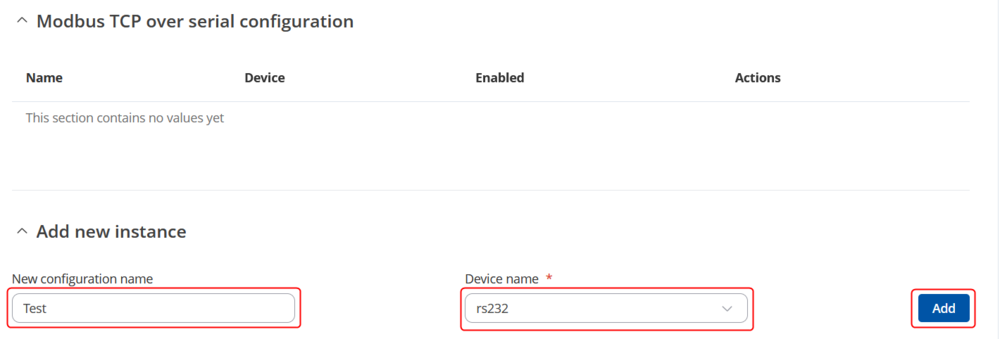
Se abrirá una nueva ventana, donde se deberá configurar el dispositivo según estos pasos:
- Presione Habilitar para habilitar la interfaz serial
- IP de escucha : interfaz IP en la que está escuchando las conexiones entrantes (ingrese 0.0.0.0 para escuchar en cualquier dirección IP)
- Puerto : número de puerto para la puerta de enlace Modbus (el puerto predeterminado es 502)
- ID de servidor : número de ID de servidor preconfigurado
Es posible que necesite cambiar la configuración según sus necesidades, solo asegúrese de que se establezcan configuraciones idénticas aquí y en el simulador RTU: velocidad en baudios, bits de datos, paridad, bits de parada, control de flujo.
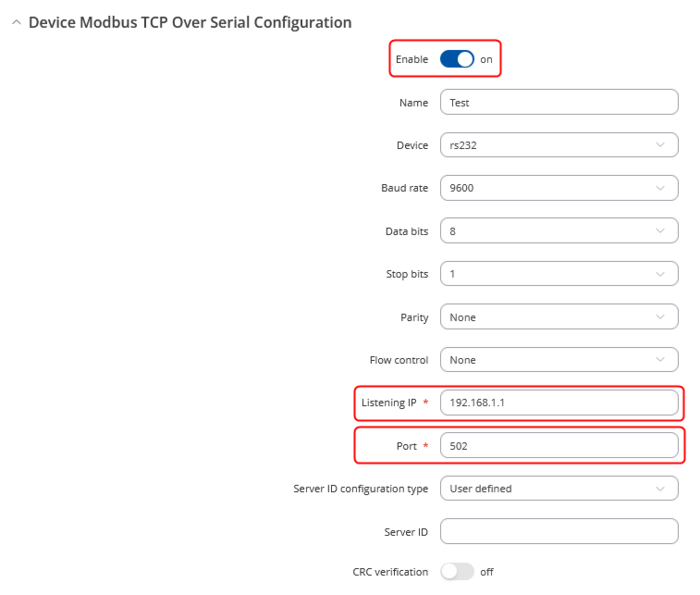
En las opciones de filtro de IP en la parte inferior de la página, agregue las direcciones IP que podrán llegar a su puerta de enlace Modbus (ingrese 0.0.0.0/0 para permitir cualquier dirección IP).
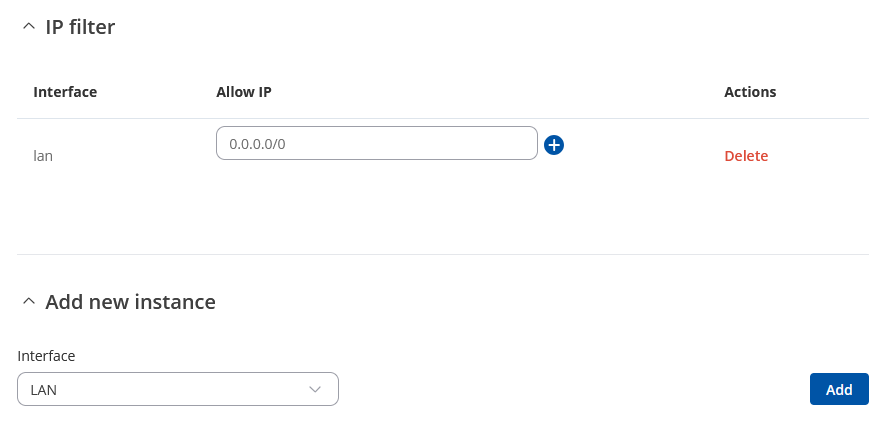
Tras finalizar la configuración, pulse “Guardar y aplicar” . Con esta configuración, podrá enviar datos de Modbus TCP a Modbus RTU.
Configuración de aplicaciones TCP y RTU
Para probar esta funcionalidad, puede utilizar dos PC: una con un simulador Modbus Maestro y la otra con un simulador de PLC Modbus, que actúa como esclavo Modbus. Siga estos pasos para configurar este escenario de prueba:
- Conecte PC1 al puerto RS232 del RUT956
- Conecte la PC2 al puerto LAN Ethernet RUT956
Configuración de Modbus RTU:
- En PC1, ejecute la aplicación ModRSsim2
- En la sección Prot: seleccione Modbus RS-232
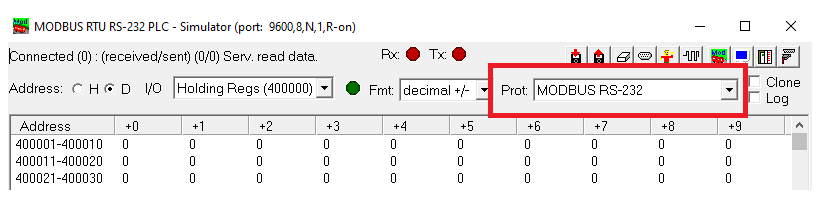
- En el menú de la esquina superior derecha, seleccione Configurar comunicación Puerto serie o TCP/IP
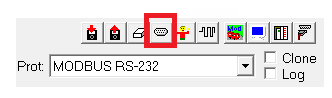
- Ingrese el puerto COM al que está conectado el dispositivo. Configure la velocidad en baudios igual a la de la configuración serie del RUT955. Haga clic en “Control RTS” y seleccione “Desactivar” (si el control de flujo está configurado como “Ninguno” en la configuración del RUT955 ).
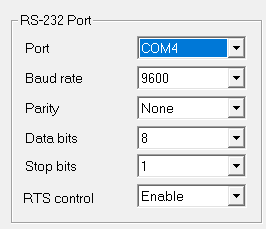
Después de completar estos pasos la configuración de Modbus RTU estará finalizada.
- En la PC2, ejecute la aplicación QModMaster
- Seleccionar modo Modbus: TCP
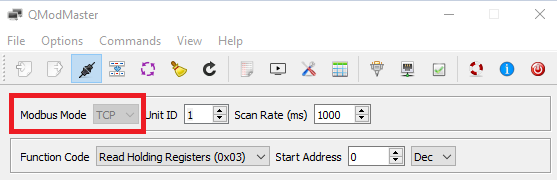
- Vaya a Opciones -> Configuración de Modbus TCP para configurar la conexión TCP. Introduzca la IP del esclavo y el puerto TCP.
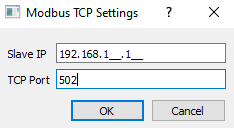
- Para establecer la conexión, navegue a Comandos -> Conectar
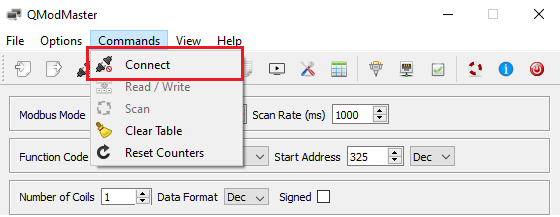
Con esto queda finalizada la configuración del Modbus TCP.
Probando la configuración
Para probar la configuración, podríamos intentar cambiar algunos valores en el simulador de PLC Modbus y luego intentar leerlos mediante la aplicación Modbus Master. Es posible que deba desactivar el firewall en PC1 y PC2, o modificar las reglas del firewall para permitir el acceso de ambas aplicaciones.
En primer lugar, cambiemos los datos de los registros de retención en el PLC Modbus:
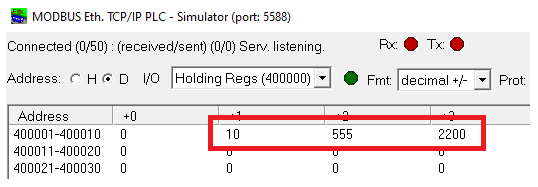
Luego, usando el código de función ” Leer registros de retención” , intente leer los datos del simulador de PLC. Para leerlos, vaya a Comandos -> Leer/Escribir .
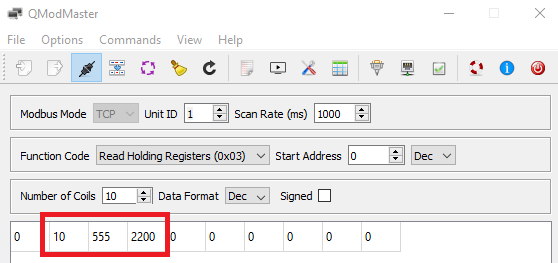
Si los datos se muestran correctamente, ¡enhorabuena! La configuración funciona. De lo contrario, te recomiendo que repitas estos pasos.
Resumen
Este manual describe cómo configurar una puerta de enlace Modbus para transferir datos de Modbus TCP a Modbus RTU mediante dispositivos Teltonika. La función de puerta de enlace permite que un dispositivo maestro conectado al puerto LAN envíe comandos a un dispositivo esclavo conectado al puerto serie (RS232, RS485 o USB). Se proporcionan los pasos para configurar el enrutador, incluyendo la habilitación de la interfaz serie, la configuración de la IP de escucha, el número de puerto y el ID del esclavo, y la adición de direcciones IP a las opciones de filtro IP. El artículo también proporciona los pasos para configurar dos PC, una con un simulador de Modbus maestro y la otra con un simulador de PLC Modbus, para probar la funcionalidad.
Puede consultar el artículo completo así como la wiki del Teltonika en el siguiente enlace.

